J’ai toujours utilisé dyndns ou no-ip mais j’en ai eu marre et j’ai vu qu’OVH fournissait le même service alors plutôt que donner accès à mon réseau local à des américains autant passer par une société française.
Ayant une ip « semi-fixe » pourquoi se casser la tête avec un dyndns alors? Car Proximus change mon ip à chaque désyncro ou au renouvellement de ma session PPP du coup je peux très bien rester plusieurs semaines voir plusieurs mois avec la même ip, j’ai surtout envie de pouvoir me connecter sur mes ressources lan tout en étant en dehors de chez moi sans me soucier d’un éventuel changement d’adresse ip impromptu.
Premièrement il nous faut créé un compte utilisateur et cela via le manager
Cliquez sur « DynHost » puis sur « Gérer les accès » et enfin sur « Créer un identifiant ». Cet identifiant est composé des éléments suivants : le login (« domaine.login »), un sous domaine (« dyn.domaine.be »), et d’un mot de passe (« password »).
Ensuite, il faut créer notre DynHost. Cliquez sur « Ajouter un DynHost », saisissez votre sous domaine comme marqué ci-avant (« dyn.domaine.be ») ainsi que votre adresse IP publique. Pour connaître votre IP publique, il suffit d’aller sur http://www.ip-adress.com/.
Dernière étape il nous faut un petit soft qui va mettre à jour notre ip automatiquement sur le dynhost OVH. (J’ai pris ddclient qui est dispo sur le dépôts Debian)
apt install ddclient
On édite le fichier de config
nano /etc/ddclient.conf
# Configuration file for ddclient generated by debconf
#
# /etc/ddclient.confprotocol=dyndns2
use=web, web=checkip.dyndns.com
server=www.ovh.com
login=domaine.login-dyn
password=’password’
dyn.domaine.be
Enfin, redémarrez ddclient pour charger les nouvelles modifications:
service ddclient restart
Voilà c’est fini ddclient mettra à jour votre ip lorsqu’elle changera.
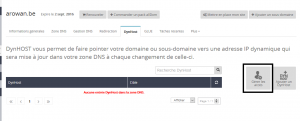
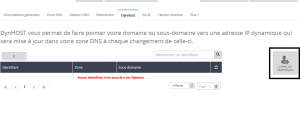
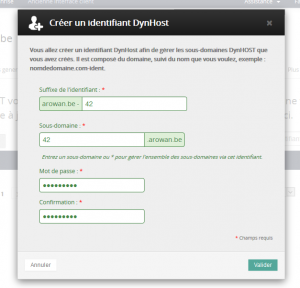
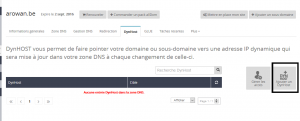
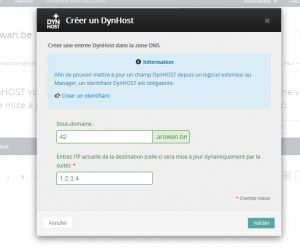
ça peut toujours être utile, je garde ça en favori 🙂
Ca fait un moment que je l’avais dans les cartons